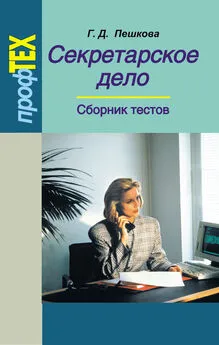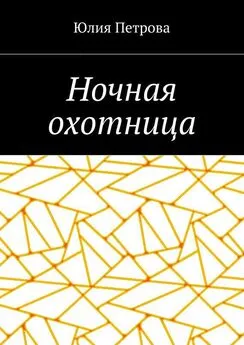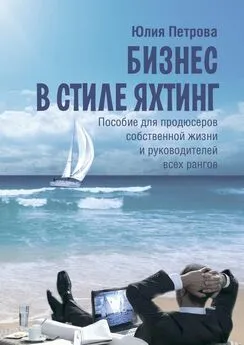Юлия Петрова - Секретарское дело
- Название:Секретарское дело
- Автор:
- Жанр:
- Издательство:неизвестно
- Год:неизвестен
- ISBN:нет данных
- Рейтинг:
- Избранное:Добавить в избранное
-
Отзывы:
-
Ваша оценка:
Юлия Петрова - Секретарское дело краткое содержание
В настоящем пособии изложены требования, предъявляемые к документам, обеспечивающим деятельность предприятий разных форм собственности и видов деятельности, по их составлению, систематизации, хранению. Издание включает в себя образцы документов, соответствующие требованиям стандартов и инструкций Российской Федерации, ГОСТа Р 6.30-2003, а также Гражданскому кодексу РФ и Трудовому кодексу РФ. Пособие содержит готовые формулировки текста деловых бумаг и основные понятия, необходимые в работе секретаря.
Отдельная глава посвящена основам автоматизации секретарского дела с применением семейства программных продуктов Microsoft Office и некоторых дополнительных программных средств, в частности, программ-переводчиков, систем распознавания текста, работе с правовыми базами данных и в Интернет.
Большой раздел посвящен психологическим аспектам работы секретаря, его имиджу и этикету, умению вести себя с руководителем, посетителями, деловыми партнерами и клиентами.
Пособие предназначено для секретарей, секретарей-референтов, для работников делопроизводственных служб, а также для студентов, обучающихся по соответствующим специальностям.
Секретарское дело - читать онлайн бесплатно ознакомительный отрывок
Интервал:
Закладка:
Осуществив выбор, нажмите ОК.
Откроется первое диалоговое окно указанного вами Мастера. Дальнейшие действия по сути ничем не отличаются от использования любой другой Мастер-программы MS Office. Следуйте указаниям Мастера, передвигаясь по его диалоговым окнам с помощью кнопок Далее>(Next>), <���Назад(<���Васк).
Если у вас возникнут затруднения – нажмите кнопку Совет(Hint) – она присутствует во всех диалоговых окнах Мастеров по разработке отчетов.
Закончив формирование отчета, нажмите кнопку Готово(Finish) диалогового окна Мастера. Готовый отчетпоявится на экране.
Сохраните отчет с помощью команды Сохранить (Save) меню Файл(File), напечатав его имя в открывшемся диалоговом окне Сохранить как(Save As) и затем нажав ОКили .
Теперь в любой момент вы можете распечатать отчет с помощью команды Печать(Print) меню Файл(File).
7.2.2. Специальные программы
Служебные программы– это программы, предназначенные для выполнения различных сервисных задач по управлению компьютером и не входящие в состав операционной системы. Обычному компьютерному пользователю полезно уметь работать со следующими программами:
1) форматирование дисков;
2) проверка диска на наличие ошибок;
3) архивация данных.
Форматировать можно как новые диски, так и уже бывшие в употреблении, при этом необходимо учитывать, что это операция необратимая и вся информация, записанная на диске, при его форматировании теряется. Можно форматировать диски доступных флоппи-устройств, жесткие диски и диски других устройств, допускающих эту процедуру. Исключение составляет системное устройство, с которого была произведена загрузка системы. Обычно это диск с именем С.
Для форматирования дисков используется стандартная программа Windows, которая доступна при вызове контекстного меню соответствующего устройства. В окне программы форматирования указываются параметры форматирования.
Если дискета новая, ее необходимо полностью отформатировать. Если дискета уже была форматирована (часто продаются уже отформатированные дискеты), то можно воспользоваться быстрым форматированием. Такой способ форматирования используется, если необходимо быстро очистить дискету от всех записанных на нем файлов.
Стандартная служебная программа проверки диска используется для обнаружения и исправления сбоев, возникающих в процессе записи на диск.
Запуск осуществляется с помощью последовательности команд Пуск – Программы – Стандартные – Служебные – Проверка диска. Она позволяет проверить целостность файловой системы и поверхность диска.
Программы-переводчики – класс программ, достигших сегодня достаточно высокого уровня и обеспечивающих удовлетворительное качество при несравнимой с человеческой скорости работы. Современные программы-переводчики работают с основными европейскими языками и позволяют быстро получать переводы текстов самой различной тематики вполне приемлемого качества. Единственное, что остается сделать потом с таким текстом – это частично отредактировать. Тем не менее, применение таких программ существенно сокращает время и трудозатраты, особенно при постоянном и значительном потоке документов на иностранном языке.
Система перевода PROMTпредставляет собой программный пакет, в состав которого входит электронный переводчик PROMT, набор подключаемых словарей, программа для просмотра Web-страниц WebView, утилита пакетного перевода файлов File Translator, программа быстрого перевода избираемого текста QTrans и общая оболочка для запуска отдельных компонентов системы Интегратор PROMT.
Используя PROMTв комплекте с программами распознавания образов FineReader или Cuneiform, вы можете добиться того, что, введя со сканера «бумажный» текст на одном языке, на выходе получите текстовый документ на другом.
Наиболее эффективен электронный переводчик при работе с большим текстом или серией текстов по одной тематике.
Комплекс словарного перевода, который осуществляет моментальный перевод слов и словосочетаний с экрана и клавиатуры, вставляет перевод в текст и т. п. программа проста в использовании и доступна даже начинающим пользователям.
Возможности Lingvo:
• перевод слов с помощью drag-&-drop или погорячей клавише прямо из редактора;
• одновременная работа с большим количеством словарей на виртуальной «книжной полке» (мультисловарность);
• получение вариантов перевода в разных словарях;
• живое озвучивание наиболее употребляемых английских слов;
• вставка перевода в редактируемый текст с помощью drag-&-drop;
• полнотекстовый поиск слов и словосочетаний по статьям всех словарей;
• пословный перевод фрагмента текста;
• варианты перевода для грамматических омонимов;
• создание и пополнение собственных словарей прямо из Lingvo с помощью профессионального компилятора словарей.
Для изучающих язык: перевод слова из любой формы, просмотр парадигмы слова (склонение, спряжение и пр.), подсказки правильного написания слов, транскрипция более 50000 слов.
Этот переводчик создан компанией «Арсенал», которая выпустила целую серию офисных программ. Поэтому команда его запуска помещается в группу меню Русский офис. Особенность данного переводчика в том, что он переводит текст, находящийся в буфере обмена. Когда Сократ запущен, его значок присутствует на панели задач. Контекстное меню значка позволяет выбрать опции, а двойной щелчок мыши на значке активизирует перевод. Направление перевода выбирается автоматически. После завершения перевода на экран выводится окно с текстом.
Программа Fine Reader, выпущенная ABBYY, позволяет выполнить оптическое распознавание текстов, то есть преобразовывать текстовую информацию из графического формата в символьный. Существует много документов в графическом формате: факсимильные сообщения, отсканированное тексты, графические файлы с текстом. В них буквы являются элементами изображения, то есть представлены в виде точек. В задачу программы входит анализ каждого символа и принятие решения о том, что это за символ.
Особенностью программы является возможность работы с различными графическими форматами в качестве исходного материала. Это позволяет использовать для распознавания большинство документов, так как их можно конвертировать в подходящий формат при помощи графического редактора.
Читать дальшеИнтервал:
Закладка: